WEBLOGIC应用程序部署步骤
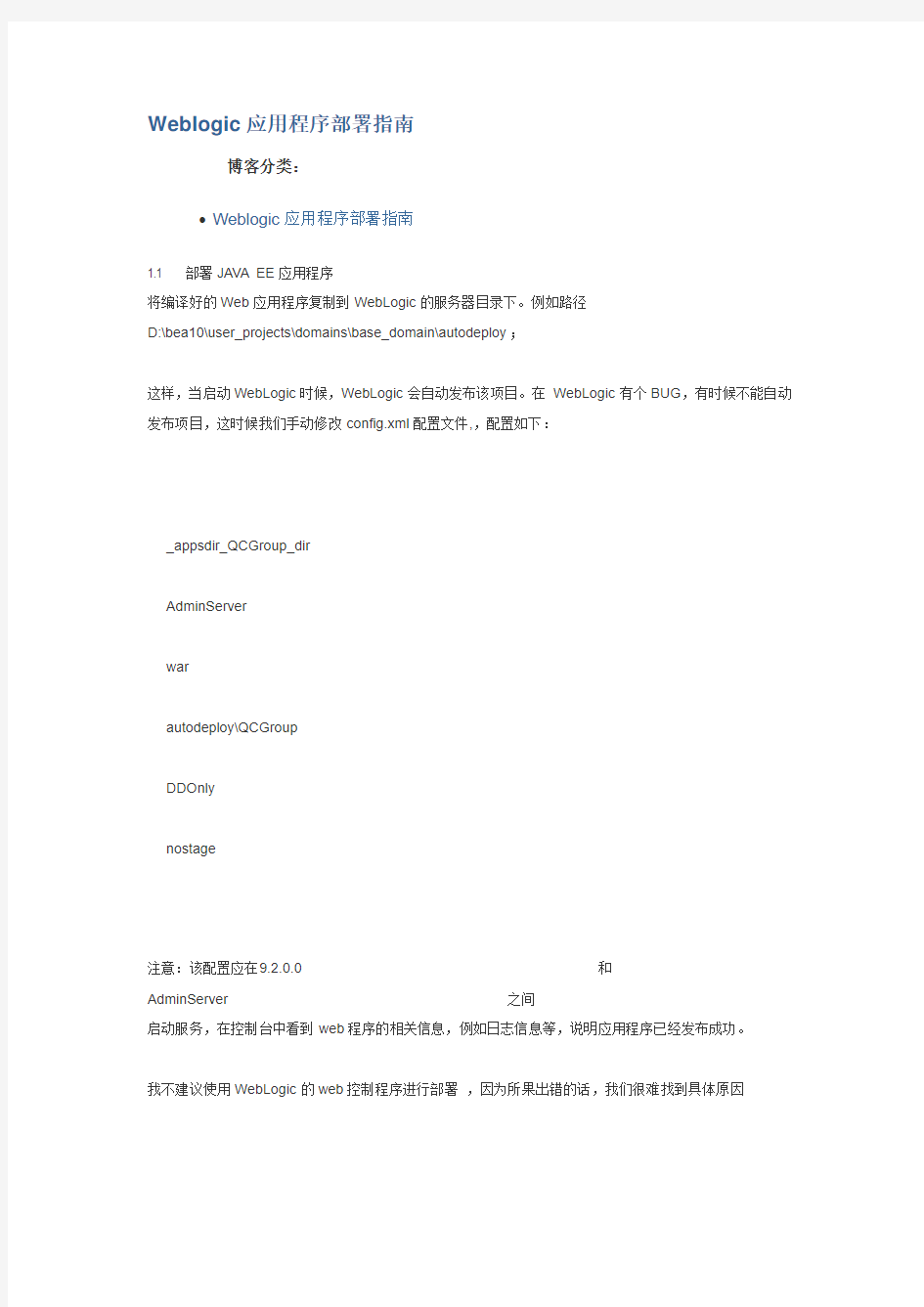
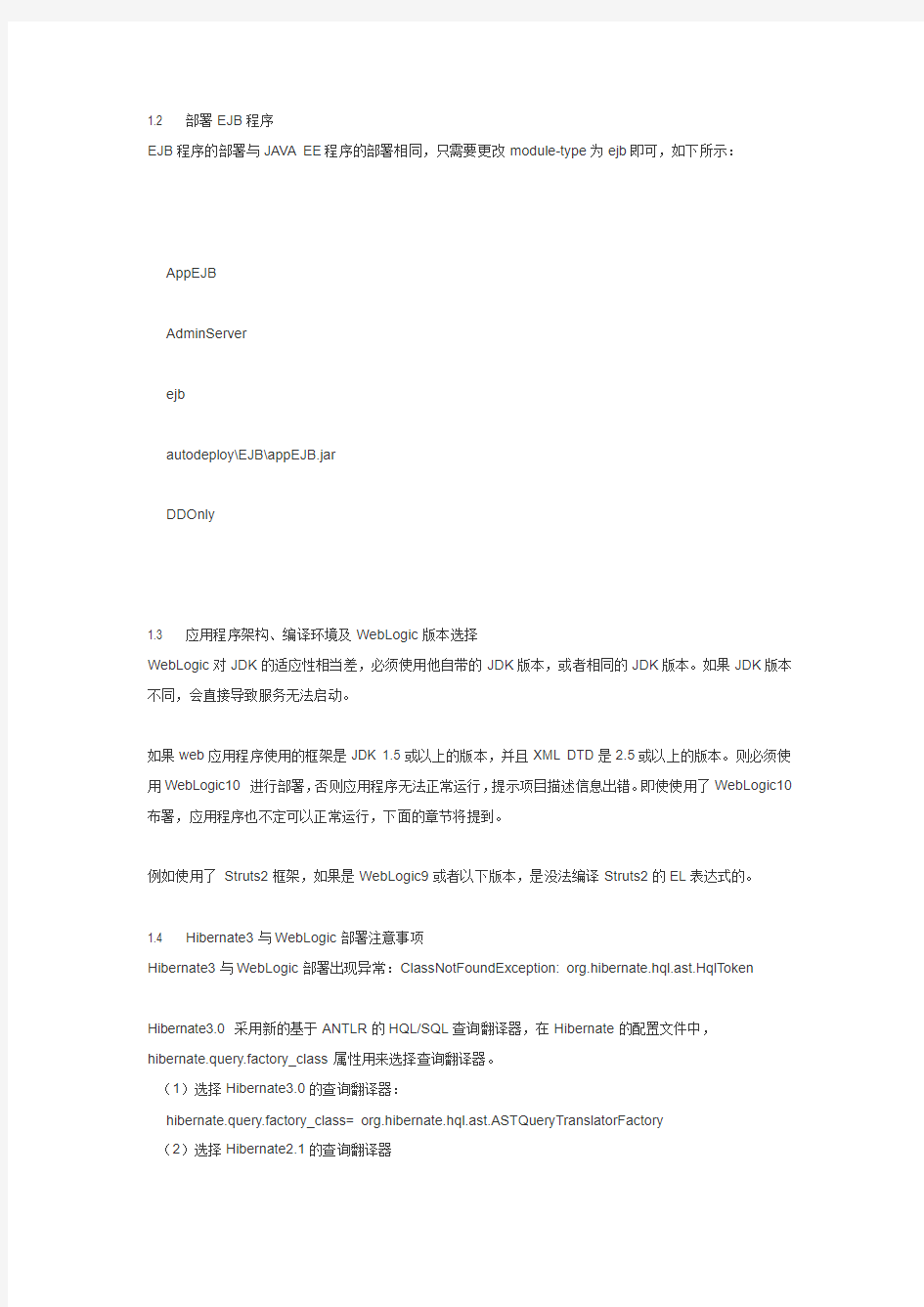
Weblogic应用程序部署指南
博客分类:
Weblogic应用程序部署指南
1.1 部署JAVA EE应用程序
将编译好的Web应用程序复制到WebLogic的服务器目录下。例如路径
D:\bea10\user_projects\domains\base_domain\autodeploy;
这样,当启动WebLogic时候,WebLogic会自动发布该项目。在WebLogic有个BUG,有时候不能自动发布项目,这时候我们手动修改config.xml配置文件,,配置如下:
注意:该配置应在
启动服务,在控制台中看到web程序的相关信息,例如日志信息等,说明应用程序已经发布成功。
我不建议使用WebLogic的web控制程序进行部署,因为所果出错的话,我们很难找到具体原因
1.2 部署EJB程序
EJB程序的部署与JAVA EE程序的部署相同,只需要更改module-type为ejb即可,如下所示:
1.3 应用程序架构、编译环境及WebLogic版本选择
WebLogic对JDK的适应性相当差,必须使用他自带的JDK版本,或者相同的JDK版本。如果JDK版本不同,会直接导致服务无法启动。
如果web应用程序使用的框架是JDK 1.5或以上的版本,并且XML DTD是2.5或以上的版本。则必须使用WebLogic10 进行部署,否则应用程序无法正常运行,提示项目描述信息出错。即使使用了WebLogic10布署,应用程序也不定可以正常运行,下面的章节将提到。
例如使用了Struts2框架,如果是WebLogic9或者以下版本,是没法编译Struts2的EL表达式的。
1.4 Hibernate3与WebLogic部署注意事项
Hibernate3与WebLogic部署出现异常:ClassNotFoundException: org.hibernate.hql.ast.HqlToken
Hibernate3.0 采用新的基于ANTLR的HQL/SQL查询翻译器,在Hibernate的配置文件中,hibernate.query.factory_class属性用来选择查询翻译器。
(1)选择Hibernate3.0的查询翻译器:
hibernate.query.factory_class= org.hibernate.hql.ast.ASTQueryTranslatorFactory
(2)选择Hibernate2.1的查询翻译器
hibernate.query.factory_class= org.hibernate.hql.classic.ClassicQueryTranslatorFactory
为了使用3.0的批量更新和删除功能,
只能选择(1)否则不能解释批量更新的语句,当使用的时候出现了不支持条件输入中文的情况。选择(2)可以支持输入中文,但没法解释批量更新语句了。
在hibernate3中需要用到antlr,然而这个包在weblogic.jar中已经包含了antrl类库,就会产生一些类加载的错误,无法找到在war或者ear中的hibernate3.jar。
出现这个错误之后,antlr会调用System.exit(),这样weblogic就会中止服务。
解决方法:
1.是在hibernate.properties文件中增加属性:hibernate.query.factory_class,属性的值是
org.hibernate.hql.classic.ClassicQueryTranslatorFactory,这样就可以解决问题了。
但是部分功能会有问题,譬如但本系在批量删除和更新会有问题,本系统不采用。
2.将antlr-2.7.5H
3.jar到Weblogic的pre_Classpath :用WinRar或Winzip打开
C:\bea\weblogic81\server\lib\weblogic.jar 删除里面的antlr目录, 然后再antlr-2.7.5H3.jar放在weblogic.jar的同一目录(注:替换之后没做做过严格测试,尚不知是否有后遗症)
2.1. 拷贝Hibernate3里带的包antlr-2.7.5H
3.jar到%WL_HOME%\server\lib下
2.2、修改% mydomain% \ startWebLogic.cmd :
在set CLASSPATH之前加上下面一句(注意包的版本):
set PRE_CLASSPATH=%WL_HOME%\server\lib\antlr-2.7.6.jar
在set CLASSPATH之后加上下面一句:
set CLASSPATH=%PRE_CLASSPATH%;%CLASSPATH%
1.5 JAR包冲突
在weblogic配置文件中去掉如下配置
1.6 weblogic9.2中部署JAVA EE项目
web.xml中配置的schema如果为2.4.xsd,则是j2ee项目,但是目前大多数应用程序都为2.5.xsd,这个时候我们应该将schema改成如下如格式:
xmlns:xsi="https://www.360docs.net/doc/a617684600.html,/2001/XMLSchema-instance" xsi:schemaLocation="https://www.360docs.net/doc/a617684600.html,/xml/ns/j2ee https://www.360docs.net/doc/a617684600.html,/xml/ns/j2ee/web-app_2_4.xsd"> 建议使用weblogic10部署应用程序,因为weblogic9不支持struts2 软件系统部署及升级流程及管理 第一章总则 第一条为保障股份有限公司(简称:公司)信息软件系统安全运行在生产环境,规范软件系统部署与升级流程、控制软件系统的生产运行安全,保证业务流程的顺畅和生产系统的完整性、功能完备,特制定本办法。 第二条本办法所指软件系统包括,但不仅限于公司组织实施的账户管理和受托管理核心业务系统、网上受理系统、呼叫中心系统、投资交易系统、投资估值系统、投资风险控制系统,以及OA办公系统、对外网站系统、基础技术架构系统等涉及的软件系统的部署、安全运行与升级管理。 第三条本办法所指软件系统部署与升级管理主要包括以下内容:软件系统投产前准备、软件系统投产管理、软件系统生产运行管理、软件系统生产安全管理、软件系统升级管理。 第四条信息技术部是本办法的制定部门和执行部门,设立系统运维岗,负责系统软件系统部署、安全运行与升级的具体技术实现,其它相关岗位和部门应按本办法所制定的流程配合完成相关工作。 第二章软件系统投产前准备 第五条软件系统的投产关系到整个信息系统的安全运行,应做好充分的投产前准备。投产前的准备工作包括以下几个方面:环境设备的准备、硬件设备的 准备、投产程序和数据的准备、相关投产文档和培训的准备等。 第六条环境设备的准备主要包括:系统架构确认、机房机柜机架配备、电源使用配备、网络线路配备、操作系统预安装和配置、主机命名和网络配置、存储环境配置检查、备份环境、环境参数配置、数据库配置、中间件配置、环境冗余切换配置、通讯配置、部署操作员配置、环境变量、客户端环境等。 第七条硬件设备的准备主要包括:主机连接方式、主机型号配置、处理器频率和数量、内存配置、内置硬盘容量、网卡类型和数量、光纤通道卡型号和数量、其他内置的I/0卡和其他外设等。 第八条投产程序和数据的准备主要包括:目标程序及相关清单说明、可控版本组织、系统配置参数、数据库初始化数据等。 第九条相关投产文档和培训的准备主要包括:《系统安装部署手册》、《系统IT参数配置手册》、《数据备份和恢复操作指导》、《系统故障与恢复手册》、《系统文件目录清单说明》、《系统运行日志存放说明》、《系统各类密码修改说明》、《文件清理计划及操作指导》、《管理员、项目经理、厂商负责人通讯录》以及相应的功能使用培训、安装部署培训、日常维护培训等。 第十条系统投产准备工作中有关权限管理、参数配置、数据初始化管理应遵照《IT系统权限及数据管理办法》的相关规定: (一)投产系统权限申请设置应形成流程并由业务部门负责人和风险控 制部门审核; (二)软件系统投产的参数配置由信息技术部牵头组织信息,各业务部们 予以协同支持,最终由风险控制部进行参数定级并进行投产参数审 核; Oracle 中间件 WebLogic 12c 维护保养手册 目录 1日常监控及JVM查看工具 (3) 1.1安装 (3) 2VNC的安装及使用 (3) 2.1安装 (3) 2.2启动vnc (3) 2.3运行VNC Viewer客户端 (3) 2.4查询vnc服务 (4) 2.5停止vnc服务 (5) 2.6增加vnc服务终端 (5) 3服务器相关参数配置 (5) 3.1文件句柄数:根据实际服务器情况配置。 (5) 4常见问题及处理办法 (5) 4.1修改系统字符编码 (5) 4.2手工删除DOMIAN的方法 (6) 4.3域服务器启动端口冲突 (6) 4.4启动后可刷新页面,查看服务状态 (6) 4.5不重启服务情况下,替换静态文件 (6) 4.6weblogic改为开发模式 (7) 4.7版本管理 (7) 4.8使用部署的目标定义的默认值的情况下,清理缓存文件路径 (7) 4.9启动server,server**.out日志文件中包含乱码 (7) 4.10weblogic.xml文件说明 (7) 4.11weblogic控制台密码修改 (8) 4.12节点管理器配置文件说明 (9) 4.13设置GC日志的打印参数 (9) 4.14部署模式设置 (9) 1日常监控及JVM查看工具 1.1安装 2VNC的安装及使用 2.1安装 Linux系统默认已安装vnc服务器端。 2.2启动vnc 若未用vncpasswd设置密码,则第一次运行vncserver时,会提示设置密码,再次确定密码,并分配终端编号。 输入命令:vncserver You will require a password to access your desktops. Password:输入连接密码 Verify:再次输入密码 xauth: creating new authority file /webapp/.Xauthority New 'gd-webapps01:1 (webapp)' desktop is gd-webapps01:1 分配终端编号 Creating default startup script /webapp/.vnc/xstartup Starting applications specified in /webapp/.vnc/xstartup Log file is /webapp/.vnc/gd-webapps01:1.log 2.3运行VNC Viewer客户端 在Microsoft Windows上运行VNC Viewer “vncviewer.exe”,系统会出现”Connection details”对话框 在“Connection details”对话框中的“VNC server”文本框中输入VNC Server的IP地址:终端编号,单击“连接”按钮,再输入密码后,进入vnc操作界面。 布比项目上线部署发布流程 V1.0 2017/9/14 1、目的 规范公司项目和产品的上线流程,建立和完善产品的版本控制,保证软件产品质量。 2、范围 适用于公司所有项目和产品 3、发布人员 开发环境由开发人员内部负责(包括维护和管理开发分支和git 代码库)测试环境由测试人员负责 预热环境由运维人员负责 正式环境由运维人员负责 *数据库操作均由DBA统一负责(或运维人员) 4、发布流程在已开发完毕的各系统正式部署生产环境前要严格按照以下流程进行上线前检查。 一、提交测试 a)开发人员在功能开发完毕后首先配置开发环境,并将系统部署至开发环境。在开发环境经过自测通过后提交测试代码,并开始撰写上线方案。 (上线方案须包括新增的外部应用程序安装,应用程序部署顺序及应用关 联性、是否关闭其他应用服务,数据库脚本,制定合理的上线时间,涉及 的服务影响范围以及上线失败的回滚步骤。)并提交相关技术负责人审 核,在审核过后邮件给相关测试人员。 b)测试人员根据模块功能文档并制定测试方案,测试用例,特别注意临界点测试方案。 c)测试人员通过自动化部署平台根据提供的分支号依照上线方案 进行自动化部署,涉及数据库操作可提请DBA操作。 d)记录各种数据测试结果及测试问题,并交由相关开发人员进行二次迭代处 理,该点须交付测试结果报告。 e)内测完毕后交由相关业务及需求人员进行集成测试,并请测试人员记录测 试结果及问题,交由相关开发人员进行再次迭代。该点须交付测试方案测 试结果报告。 二、预热发布 a)测试人员在测试环境测试并跟踪修改bug 达到上线标准(没有A、 B级bug, C级bug达到要求)时。开始部署预热环境,测试人员对现有功 能在预热环境上进行验收测试(重新执行case )。紧 急Bug修改走补丁/hotfix 流程。不影响功能的bug留到下次版本解 决,确认达到上线标准。 b)如达到上线标准,测试人员发起邮件通知相关开发人员、产品人员,准备 正式上线发布流程。 三、正式上线 a) 在测试人员确认项目具备上线条件下,正式上线前,开发负责人须发起部 署大会,召集相关开发人员、测试人员、产品人员、运维人员讨论此次部 署事项(介绍项目的相应负责人员,数据库脚本执行,部署顺序,应用程序关联,部署时间点,部署回滚方案,包括数据库回滚和应用程序回 滚) ,最后生成会议纪要并发送邮件。 b) 确认上线之后,测试人员邮件上线方案,数据库脚本,应用分支 号给运维人员及DBA DBA应提前执行数据库脚本,应用部署须 通过自动化部署平台进行部署,部署系统应在应用系统中记录当 第一章概要 WebLogic 配置文件(config.xml)包含了大量很直观的与性能有关的参数,能通过配置环境与应用程序得到很好的优化。基于系统的需要调整这些参数不仅能改善单个点的性能,而且能提高整个应用程序性能的可衡量性。 试着采用下列WebLogic配置方法,或许能使你的系统达到最佳状态: 一修改运行队列线程数的值。在WebLogic 中队列元素的线程数等于同时占用运行队列的应用程序的数目。当任务加入一个WebLogic 实例,它就被放到执行队列中,然后分配给任务一个线程来运行。线程消耗资源,因此要小心处理这个属性——增加不需要的值,会降低性能。 二,如果可能,使用自带的性能包(NativeIOEnabled=true)。 三,使用特定的应用程序执行队列。 四,使用JDBC连接池时,修改下列属性: 驱动名称:使用小的驱动或者jDriver。 初始容量:设为与最大容量相同的值。 最大容量:其值至少应与线程数相同。 五,把连接池的大小设为与执行队列的线程数相同。 六,设置缓冲。 七,为Servlet和JSP使用多个执行队列。 八,改变JSP默认的Java编译器,javac 比jikes或sj要慢。 第二章优化WebLogic 提要: 为WebLogic启动设置Java参数。 设置与性能有关的配置参数。 调整开发与产品模式默认值。 使用WebLogic“自有的IO”性能包。 优化默认执行队列线程。 优化连接缓存。 如何提高JDBC连接池的性能。 设置Java编译器。 使用WebLogic集群提高性能。 监视WebLogic域。 一、为WebLogic启动设置Java参数 只要启动WebLogic,就必须指定Java参数,简单来说,通过WebLogic.Server 域的命令行就可以完成,不过,由于这样启动的过程冗长并且易于出错,BEA 公 Weblogic在windows下安装及部署项目教程 1.Weblogic10.3.6版本下载地址: https://www.360docs.net/doc/a617684600.html,/technetwork/cn/middleware/ias/downloads/wls-main-091116-zhs.html 或在\\192.168.60.244\Tool\测试环境工具上取 2.安装 1)安装目录:D:\Oracle\Middleware 2)选择安装类型为自定义,选择自己需要安装的组件,其他都是默认直接下一步,直 到安装完成。 3.创建域 1)创建新的weblogic域 2)其他默认,点“下一步”,到下图这个界面设置用户名和密码。例如:用户名:weblogic 密码:weblogic1 3)选择服务器启动模式和JDK 4)选择可选配置 5)配置管理服务器 6)后面步骤直接“下一步”,知道创建完成。创建完成,运行 D:\oracle\Middleware\user_projects\domains\easyStore_domain\bin\startWeblogic.c md,用浏览器打开http://192.168.60.244:7001/console可直接登录管理服务器。 4.配置受管服务器 1)登录界面,使用自己设置的用户名密码登录 2)新建受管服务器 3)设置服务器名称、服务器监听地址、服务器端口,名称和端口均不与其他服务器重 复。然后点击“下一步”,完成。 5.配置数据源 1)点击“新建”,选择“一般数据源” 2)设置JDBC数据源名称,以及数据库类型,点击“下一步” 3)设置数据库驱动程序,选择如下图所示 4)设置JDBC数据源详细信息,实际的数据库名称、数据库用户名、主机地址等。 Weblogic中间件安装配置指南 (Weblogic 8.1 for Linux) 北京久其软件股份有限公司 2009年3月 1概述 Weblogic的安装配置总共包括五个部分: 1. 安装前准备 3. Weblogic8.1中间件产品的安装 4. 创建Weblogic实例 5. 配置实例 说明:本文档的WebLogic的安装是在linux环境下的,在Unix环境下的安装和Linux环境的安装差别不大。 2安装前准备 1.确定一个安装目录,建议该目录下至少有1个G的空间,可以使用df来查看 磁盘空间的使用情况,df命令后可加参数:如-k,使用KBytes 显示结果;-m,使用MBytes 显示结果。如下图: 2.创建一个用户组帐号,命令如下:groupadd groupname比如创建一个组名叫 bea的用户组:groupadd bea。 3.创建一个weblogic用户帐号,命令如下:useradd –g groupnameusername 说明:groupname代表用户的所属用户组的名称。 比如:useradd–g bea weblogic 。 3安装Weblogic8.1 特别说明:如果直接在Linux服务器上安装的话,可以启动Weblogic的图像安装界面,在图形安装界面安装较为简单,如果是通过一些Linux客户端文档工具安装俺么就不会启动图形界面,只能在文字界面下安装,而且要一定的英文阅读能力,请见附录部分。 安装步骤: 1. 将weblogic安装程序放到到一个临时目录。 2. 以root用户赋予.bin文件weblogic用户可执行权限,执行:chmod a+x filename.bin 3. 以刚刚创建的weblogic用户登陆,执行:su - weblogic 4. 找到weblogic8.1的安装文件,执行./ platform813_hpux32.bin,开始解压,如下 图所示: 5. 解压缩完以后,进入到Weblogic安装向导界面,如图所示: Weblogic 10.3集群配置手册 目录 1.预备知识 (3) 2.本文环境 (3) 3.配置WebLogic Server集群 (3) 1.预备知识 什么是Domain和Server Domain Domain是WebLogic Server实例的基本管理单元。所谓Domain就是,由配置为Administrator Server的WebLogic Server实例管理的逻辑单元,这个单元是有所有相关资源的集合。 Server Server是一个相对独立的,为实现某些特定功能而结合在一起的单元。 Domain and Server的关系 一个Domain 可以包含一个或多个WebLogic Server实例,甚至是Server集群。一个Domain中有一个且只能有一个Server 担任管理Server的功能,其它的Server具体实现一个特定的逻辑功能。 2.本文环境 平台:RHEL 6.5 软件:WebLogic Server 10.3配置WebLogic Server集群 WebLogic集群的体系结构 单层混合型的集群架构(Cluster) 这种架构将所有的Web应用以及相关的服务应用全部置于集群中的单一WLS实例中,这种架构的优势在于: 易于管理 灵活的负载平衡机制 更强的安全控制 多层结构的集群架构(Cluster) 这种架构使用两个WLS集群,一个放置表静态内容和集群Servlet,另一个放置集群EJB。一般应用于下面这些情况: 在负载平衡机制需要调用集群EJB中的方法时; 在提供内容与提供对象的服务之间需要更大的机动性时; 在需要更高的系统稳定性时; InstallShield程序打包图解 VS2013中打包工具被看做程序集,在使用时和程序集一样被创建到程序解决方案下。需要我们做的是添加项目即可。 1、设置安装程序集 InstallShield安装完成后,执行以下步骤右键解决方案-->添加-->新建项目-->其他项目类型-->安装和部署,具体操作如下图: 2、设置程序安装信息 3、设置安装要求 4、添加程序文件(重要) 在下图中的第四步中添加程序文件时会有主输出、源文件等多个选项框,其实它的生成机制和.NET程序的编译机制是相同的。在添加了启动项的主输出后,需要将启动项程序所在的文件目录下的bin\Debug 文件中的内容全部添加进来,包括文件和文件夹(添加文件夹点击Add Folders)。 6、设计程序的快捷方式 Application Shortcuts 程序快捷打开方式,InstallShield为用户提供了两种显示形式,分别是开始菜单和桌面快捷方式。下图显示了设置的一些注意项,此阶段也可以设置程序的显示图标(需要.ico格式的图片)。 7、设置程序安装时的安装视图 8、打包安装环境 设置完上面的步骤后,我们的打包程序基本设置完成,但是在一些情况下我们往往要打包.NET环境或者其它程序运行所需要的Windows 环境,InstallShield也为我们很好的设计了环境的打包。 在选择需要打包的环境时一定要注意文件的名称,一般往往是需要直接将环境安装包放到安装exe中。选中Microsoft .NET Framework 4.5 Full然后等待VS将该环境的安装包下载到程序集文件夹中即可。另外一定要注意名称后面的(Web Download)括号的内容说明文件只是一个链接,在安装时需要网络下载才可以实现完成安装。 Weblogic的安装、配置与应用部署 1.W eblogic安装 1.1Linux下安装过程 安装环境: 操作系统: redhat-release-5Server-5.4.0.3 Weblogic版本: Weblogic 9.24 1)部署前准备: a.创建weblogic用户组. groupadd weblogic useradd –g weblogic weblogic passwd weblogic(修改weblogic密码) b.创建/Oracle 目录,修改目录所有者权限 mkdir /Oracle chown –Rf weblogic /Oracle 2)将server924_linux32.bin拷贝至应用服务器某一路径下. 如: /weblogic/server924_linux32.bin 并授予最大权限, 使用命令chmod 0777 /weblogic/server924_linux32.bin 3)执行安装文件server924_linux32.bin回车进入下一步, 如图1 图1 执行安装文件 4)键入1选择创建新的主目录, 回车进入下一步, 如图2 图2 创建新的主目录 5)键入安装路径后回车进入下一步, 如图3 图3指定主目录路径 6)确认安装路径后回车进入下一步, 如图4 图4 指确认安装路径 7)选择安装类型, 键入1选择完整安装, 回车进入下一步, 如图5 图5选择安装类型(完整安装, 定制安装) 8)确认安装路径后回车, 开始安装, 如图6 图6 确认安装路径后开始安装 9)安装完成, 如图7 图7 安装完成 1.2Windows中安装过程 略 2.W eblogic配置 2.1Weblogic注册 1)在收到Bea(ORACLE)公司为用户发的Weblogic正版安装光盘之后不久,会以电子邮件的形式给用户发送一个 新的Weblogic License文件(文件格式可能为*.txt格式),用户通过更新此许可文件,来去除软件对cpu数量或者使用户访问数量以及使用期限的限制。 2)步骤如下: 西京学院校园信息化平台安装部署说明书 (过渡版本) 文件修订历史 模板修订历史 目录 1 安装规划 (5) 2 系统概述 (5) 2.1 硬件 (5) 2.2 软件 (5) 2.3 安装顺序 (5) 3 数据库服务器安装设置(1台) (6) 3.1 操作系统注意事项 (6) 3.2 安装及设置Oracle(企业版) (7) 3.3 拷贝数据 (7) 3.4 创建数据库及数据库用户 (7) 3.5 数据库用户授权及创建作业任务 (8) 4 应用服务器安装设置(4台) (8) 4.1操作系统注意事项 (8) 4.2 安装及设置IIS6.0 (9) 4.3 安装.net framework 2.0 (11) 4.4 安装Oracle客户端 (11) 5 数据库接收(同步)程序安装设置................................................... 错误!未定义书签。 5.1 拷贝程序文件 .............................................................................. 错误!未定义书签。 5.2 配置运行参数 .............................................................................. 错误!未定义书签。 5.3 重新启动程序 .............................................................................. 错误!未定义书签。 6 信息化平台系统安装设置 ............................................................ 错误!未定义书签。 6.1 拷贝程序文件 .............................................................................. 错误!未定义书签。 6.2 配置运行参数 .............................................................................. 错误!未定义书签。 6.3 重新启动程序 .............................................................................. 错误!未定义书签。 6.4 用户管理系统 (12) 7 信息化系统安装设置 (19) 7.1 拷贝文件 (19) 7.2创建IIS服务 (19) 7.3 IIS权限设置 (19) 公司由C/S转向B/S,所以有了此文。 oracle+weblogic的安装与部署。 一般的软件安装配置都比较的简单,而这些相对复杂点,所以在此配图详解,下面开始正文: 1.下载oracle 10g,PL/SQL和Weblogic8.1.4 2.安装oracle 10g 前期准备首先检查机器上是否安装了其他版本的oracle,如果有请按以下步骤卸载。 a,首先使用oracle自带的卸载功能卸载程序 b,删除机器上oracle目录 c,打开注册表开始—运行—regedit,找到HKEY_LOCAL_MACHINE\SOFTWARE\ORACLE,全部删除。 找到HKEY_CURRENT_USER\Software\Microsoft\Windows\CurrentVersion\Explorer\MenuOr der\Start Menu2\Programs\Oracle - OraDb10g_home1全部删除。 开始安装 a,首先解压oracle 10g b,点击解压后的setup.exe进行安装,如图1: 选择基本安装,根据自己的盘符大小情况选择安装目录路径,安装类型根据个人实际应用进行选择。 全局数据库名一般默认,口令自己设置 c,点击下一步,oracle会自行检测运行环境和安装目录等等,如图2: d,经检测没有问题,点击下一步,出现如图3界面: 根据本身机器的硬件,安装时间不同,一般10到20分钟 如果安装过程中出现问题,会提示错误信息;否则就出现如下界面,图5: e,安装结束,图6: 3.安装PL/SQL PL/SQL的安装比较简单这里不做过去介绍。 登陆界面,图7: 4.安装Weblogic8.1.4 a,解压Weblogic8.1.4,点击platform814_zh_cn_win32.exe文件,如图8: Shanghai Baosight Software Co.,Ltd. √ Weblogic安装配置以及应用部署 编制毛瑜明 审核 批准 上海宝信软件股份有限公司 2009年8月3日 √ 文档控制 修改历史: 日期 作者或修改人 版本号 版本描述(修改记录) 2009-8-12 毛瑜明 V1.0 没有前期版本 分发记录: 拷贝号 姓名 部门 √ 目 录 1. Weblogic 的安装 ............................................................................................. 4 1.1. 安装前的准备 . (4) 1.1.1. 软件环境 ..................................................................................... 4 1.2. 安装weblogic9.2.1.0 ............................................................................ 4 1.3. 创建域(domain ) ............................................................................... 6 1.4. 部署应用 (10) 1.4.1. 启动和关闭weblogic ................................................................ 10 1.4.2. 创建server ............................................................................... 10 1.4.3. 部署应用 .. (13) 软件部署程序 1. 概述 1.1. 目的 项目部署工作流程用来描述那些为确保最终用户可以正常使用软件项目,产品而进行的活动。 1.2. 方针 充分考虑软件开发以外的因素(如:工作场所、硬件基础设施不到位或者人员对切入新系统准备不足等),确保软件项目成功。 1.3. 适用范围 公司所有软件项目部署活动。 1.4. 角色职责 1.4.1. 项目经理 负责编制版本发布说明和项目内部验收表。 1.4. 2. 项目实施经理 负责制定部署计划 1.4.3. 实施工程师 负责制作最终用户支持材料,例如培训文档、用户手册。 1.4.4. 美工 负责制作可作为产品包装一部分的产品标识图案,参与内部验收。 1.4.5. 配置管理员 负责配置管理工作,生成部署单元,生成安装程序。 1.4.6. 测试工程师 负责对部署单元进行测试。 1.4.7. 内部验收小组 由项目经理组建,由项目经理、开发工程师、质量管理员、测试工程师、美工组成,负责项目内部验收。 1.4.8. 研发中心经理 (1) 负责审批“软件部署计划”; (2) 负责审批“项目内部验收表”; (3) 负责审核“产品发放申请表”。 1.4.9. 技术副总 (4) 负责批准“产品发放申请表”。 1.5. 术语与缩略语 (1) 需求文档:包括“业务需求说明书”、“前景”、“用例规约”、“词汇表”; (2) 支持材料:包括“软件发布说明”、“用户手册”、培训文档; (3) 部署单元:包括“软件发布说明”、“用户手册”、培训文档、安装程序; (4) 实施人员:包括项目实施经理和实施工程师。 2. 工作程序 2.1. 工作流程图 2.2. DM-P-100计划部署 2.2.1. DM-A-110编制“软件部署计划” 项目实施经理根据“软件开发计划”、“软件测试计划”编制“软件部署计划”。“软件部署计划”的制定参见“软件部署计划”模板。 2.2.2. DM-A-120评审“软件部署计划” “软件部署计划”编制完成后,项目实施经理组织配置管理员、实施工程师、美工对“软件部署计划”的评审,并报研发中心经理批准。 中间件安装配置指南(Weblogic for Windows) 第 1 章概述 Weblogic的安装配置总共包括五个部分: 1. 数据库产品的安装(详见相应数据库安装文档) 2. 初始化数据库(详见相应数据库文档) 3. Weblogic8.1中间件产品的安装 4. 创建Weblogic实例 5. 配置实例 第 2 章安装数据库 详见相关数据库安装文档。 第 3 章初始化数据库 详见相关数据库文档。 第 4 章安装Weblogic8.1 1. 找到weblogic8.1的安装文件,双击,开始解压,如下图所示: 图 4-1解压 2. 解压缩完以后,进入到Weblogic安装向导界面,如图所示: 图 4-2安装向导 3. 点击下一步,进入到许可协议界面,选择“是”,然后点击“下一步” 图 4-3许可协议 4. 出现如下界面,点击“浏览”可以选择BEA的主目录的路径,也可采用默认的安装 路径;(这个路径需要记住,在配置实例的时候需要用到) 图 4-4选择BEA主目录 5. 点击“下一步”,进入到下面的窗口; 图 4-5选择安装类型 6. 选择“自定义”,进入到下面的窗口: 图 4-6选择组件 7. 只需要选择Weblogic Server-Server即可,参见上图示例,然后点击“下一步”, 进入到下面的界面; 图 4-7选择产品目录 8. 在上面的窗口中选择产品安装的目录,也采用默认的即可,然后点击下一步,选择 “立即安装”,开始程序的安装。 9. 程序安装完成后,会出现如下窗口; 图 4-8安装完成 10. 把上面窗口中两个选项前面的勾去掉,点击完成即完成了Weblogic的安装。 第 5 章创建Weblogic实例 1. 找到系统任务栏上按钮,依次找到“开始>程序>BEA WebLogic Platform 8.1>Configuration Wizard”,弹出下面的窗口: weblogic集群配置方法 案例所属系统 应用服务器weblogic1,weblogic2 案例现象 应用服务器,主机8G内存,目前使用情况: 主机weblogic1 为了提高内存使用率,准备在两台主机上各新增一个域,并配置集群,然后部署应用。 案例平台环境 查看主机信息 [weblogic@weblogic1 ~]$ uname -a Linux weblogic1 2.6.18-128.el5 #1 SMP Wed Dec 17 11:41:38 EST 2008 x86_64 x86_64 x86_64 GNU/Linux [weblogic@weblogic2 bin]$ uname -a Linux weblogic2 2.6.18-128.el5 #1 SMP Wed Dec 17 11:41:38 EST 2008 x86_64 x86_64 x86_64 GNU/Linux 查看weblogic版本信息 [weblogic@weblogic1 ~]$ cat /home/weblogic/bea/logs/log.txt Nov 24, 2010 9:15:28 PM -- install "WebLogic Platform" 9.2.3.0 at /home/weblogic/bea/weblogic92 release 9.2.3.0 [Added] |_____WebLogic Server [Added] | |_____Server [Added] | |_____Server Examples [Added] |_____Workshop for WebLogic Platform [Added] |_____Workshop [Added] |_____Workshop Examples [Added] [weblogic@weblogic2 logs]$ cat /home/weblogic/bea/logs/log.txt Nov 24, 2010 2:56:10 PM -- install "WebLogic Platform" 9.2.3.0 at /home/weblogic/bea/weblogic92 release 9.2.3.0 [Added] |_____WebLogic Server [Added] | |_____Server [Added] | |_____Server Examples [Added] |_____Workshop for WebLogic Platform [Added] |_____Workshop [Added] |_____Workshop Examples [Added] 查看JDK信息 [weblogic@weblogic1 logs]$ echo $JA V A_HOME /usr/local/jdk1.5.0_21 [weblogic@weblogic2 logs]$ echo $JA V A_HOME /usr/local/jdk1.5.0_21 查看ip地址信息 [root@weblogic1 ~]# ifconfig eth0 eth0 Link encap:Ethernet HWaddr 00:50:56:B9:00:01 inet addr:172.22.0.12 Bcast:172.22.0.255 Mask:255.255.255.0 inet6 addr: fe80::250:56ff:feb9:1/64 Scope:Link UP BROADCAST RUNNING MULTICAST MTU:1500 Metric:1 RX packets:598544 errors:0 dropped:0 overruns:0 frame:0 TX packets:1863036 errors:0 dropped:0 overruns:0 carrier:0 collisions:0 txqueuelen:1000 RX bytes:52714000 (50.2 MiB) TX bytes:2139395347 (1.9 GiB) Base address:0x2000 Memory:d8840000-d8860000 [root@weblogic2 ~]# ifconfig eth0 eth0 Link encap:Ethernet HWaddr 00:0C:29:CD:80:D2 inet addr:172.22.0.13 Bcast:172.22.0.255 Mask:255.255.255.0 inet6 addr: fe80::20c:29ff:fecd:80d2/64 Scope:Link UP BROADCAST RUNNING MULTICAST MTU:1500 Metric:1 RX packets:348063 errors:0 dropped:0 overruns:0 frame:0 Weblogic 配置使用数据源与使用方法 我用的Weblogic10,其他可能有点不同,不过应该差不多 启动weblogic10,登录 选择JDBC->Data Sources ,如图1 图1 进入界面后,先点击左上角的Lock&Edit按钮,如图2 图2点击后就可以进行编辑和配置了。 点击右边页面的“New”如图3 图3点击NEW 后,出现新建数据源界面如图4 图4 变量解释: Name: 图4中第一个红框,随便起的名,在服务器用的数据源名,随便起,自己能认出来就行。 JNDI Name: 同志们,注意了,这个名字很重要,是在客户端要调用的JNDI名。Database Type:数据库类型,我用的MySql,我选MySql,其他数据库也是一样的,用什么就选什么。 Database Driver:数据库驱动,地球人都知道 写完了点“Next”中文的话就是“下一步”,如图5, 图5直接点下一步如图6 图6 参数解释: Database Name: 数据库名 Host Name:数据库地址,我是本地所以是127.0.0.1 Port:数据库端口,mysql默认端口是3306,其他数据库各有不同Database User Name:数据库用户名 Password/Confirm Password :数据库密码' 配置好了点 next 然后点击上面的Test Configeration 如图7 图7 PS:测试成功通过就点Finish,测试要是没通过自己找原因,有的时候会是驱动的问题,如果是找不到驱动错误的话,就自己把驱动放到weblogic 里去,在weblogic8.1中就有可能出现这种问题,数据库驱动放在"你电脑weblogic安装的位置 \bea\wlserver_10.0\server\lib" Finish 如图 8 图8 其中MysqlTest 是刚才新建的数据源这时候还没有Targets,还不能用,点击MysqlTest,也就是刚才创建的数据源,出现图9页面 图10 点击第二个选项卡,即Targets ,出现如图11 . 软件系统部署及升级流程及管理 第一章总则 第一条为保障股份有限公司(简称:公司)信息软件系统安全运行在 生产环境,规范软件系统部署与升级流程、控制软件系统的生产运行安全,保证业务流程的顺畅和生产系统的完整性、功能完备,特制定本办法。 第二条本办法所指软件系统包括,但不仅限于公司组织实施的账户管理和受托管理核心业务系统、网上受理系统、呼叫中心系统、投资交易系统、投资估 值系统、投资风险控制系统,以及OA 办公系统、对外网站系统、基础技术架构 系统等涉及的软件系统的部署、安全运行与升级管理。 第三条本办法所指软件系统部署与升级管理主要包括以下内容:软件系统投产前准备、软件系统投产管理、软件系统生产运行管理、软件系统生产安全管 理、软件系统升级管理。 第四条信息技术部是本办法的制定部门和执行部门,设立系统运维岗,负责系统软件系统部署、安全运行与升级的具体技术实现,其它相关岗位和部门应 按本办法所制定的流程配合完成相关工作。 第二章软件系统投产前准备 第五条软件系统的投产关系到整个信息系统的安全运行,应做好充分的投产前准备。投产前的准备工作包括以下几个方面:环境设备的准备、硬件设备的 准备、投产程序和数据的准备、相关投产文档和培训的准备等。 第六条环境设备的准备主要包括:系统架构确认、机房机柜机架配备、电源使用配备、网络线路配备、操作系统预安装和配置、主机命名和网络配置、存 储环境配置检查、备份环境、环境参数配置、数据库配置、中间件配置、环境冗 余切换配置、通讯配置、部署操作员配置、环境变量、客户端环境等。 第七条硬件设备的准备主要包括:主机连接方式、主机型号配置、处理器频率和数量、内存配置、内置硬盘容量、网卡类型和数量、光纤通道卡型号和数 量、其他内置的I/0 卡和其他外设等。 第八条投产程序和数据的准备主要包括:目标程序及相关清单说明、可控版本组织、系统配置参数、数据库初始化数据等。 第九条相关投产文档和培训的准备主要包括:《系统安装部署手册》、《系统 IT 参数配置手册》、《数据备份和恢复操作指导》、《系统故障与恢复手册》、《系统文件目录清单说明》、《系统运行日志存放说明》、《系统各类密码修改说明》、《文件清理计划及操作指导》、《管理员、项目经理、厂商负责人通讯录》以及相应的功能使用培训、安装部署培训、日常维护培训等。 第十条系统投产准备工作中有关权限管理、参数配置、数据初始化管理应遵 照《 IT 系统权限及数据管理办法》的相关规定: (一 ) 投产系统权限申请设置应形成流程并由业务部门负责人和风险控制 部门审核; (二 ) 软件系统投产的参数配置由信息技术部牵头组织信息,各业务部们 予以协同支持,最终由风险控制部进行参数定级并进行投产参数审 核; Weblogic 10.3.6安装步骤 1、下载安装包 https://www.360docs.net/doc/a617684600.html,/technetwork/cn/middleware/weblogic/downloads/wls-main-091116-zhs .html 2、wls1036_linux32.bin安装包放入服务器,开始安装(安装目录:/home/weblogic/ora):给安装文件wls1036_linux32.bin权限 运行./ wls1036_linux32.bin,进入图形安装界面,点击【next】 3、选择Create a new Middleware Home方式,安装目录为 /home/weblogic/Oracle/Middleware/,点击【next】 4、注册,不选中复选框,点击【next】 5、选择安装类型,type,点击【next】 6、选择中间件、eblogic和oracle相关的目录,点击【next】 7、weblogic的安装大纲,点击【next】 8、开始安装 9、完成安装 Weblogic 配置 建立Weblogic domian 进入目录,运行./config.sh [root@oracle bin]# cd /home/weblogic/Oracle/Middleware/wlserver_10.3/common/bin/ [root@oracle bin]# ./config.sh 1、开始画面,选择新建一个weblogic域,点击【next】 2、根据实际情况修改域名称base_domain ,点击【next 】; WebLogic应用程序部署步骤 1、进入weblogic主界面——点击左侧“域结构”下的“部署” 2、在“部署”界面,找到右侧界面中的“部署”模块, 点击“安装”(安装你所需要部署的应用程序)——进入“安装应用程序界面”,显示当前的路径,如果你所需要的应用文件在显示的路径下面找不到,可以点击“上载文件”,选择你所需要的部署文件 3、点击“上载文件”——找到右侧界面“将部署上载到管理”,有两个选择项:“部署档案”和“上载部署计划(此项是可选的)”。 说明:“部署档案”,是从你当前浏览的计算机上选择你所需要的应用程序或模块,找到文件后,将此部署上载到管理服务器。 “上载部署计划(可选)”,是一种配置,可对包含在部署档案中的描述符进行补充。部署在没有部署计划的情况下可以运行, 但你也可以立即上载一个部署计划。此部署计划档案是一个打包为 .jar 文件的配置信息目录。 4、点击“部署档案”旁的“选择文件”(选择相应的应用程序,为*.war文件),确定——点击“下一步”——进入“找到要安装的部署并准备部署”(提示:以成功将文件上载到服务器上)——点击“下一步” 5、找到右侧“选择定位样式”窗格,有两个选项,“将此部署安装为应用程序”和“将此部署安装为库”。根据实际情况进行选择。 说明:“将此部署安装为应用程序”,是此应用程序及其组件将被定位到同一位置。这是最常见的方法。 “将此部署安装为库”,应用程序库是可供其他部署共享的部署,在运行其引用应用程序的所有目标上,库都应该是可用的。 6、点击“下一步”,进入“选择部署目标”,选择要对其部署此应用程序的服务器和/或集群。选择“服务器”,如“AdminServer”等。软件的系统部署和升级流程和管理系统方案
Oracle中间件WebLogic 12c维护保养手册
软件项目上线发布流程
weblogic服务器优化配置详解
weblogic在windows下安装及部署项目教程
中间件安装配置手册-Weblogic for Linux
Weblogic10.3.6集群配置手册
VS2013程序打包部署过程图解
Linux环境Weblogic超详细安装配置说明
软件安装部署说明书
oracle+weblogic安装与部署
weblogic安装配置以及部署
软件部署程序
Weblogic安装配置手册(windows)-经典保留
weblogic集群配置方法-具体实施步骤1
weblogic-数据源配置与使用方法
软件系统部署及升级流程及管理.doc
weblogic10.3.6安装步骤
Weblogic应用程序部署步骤
